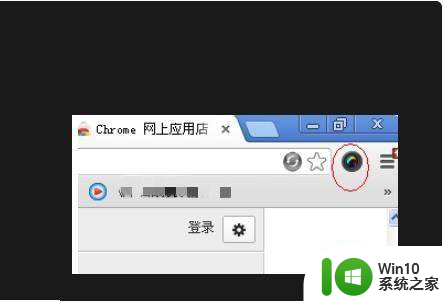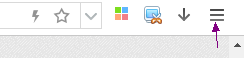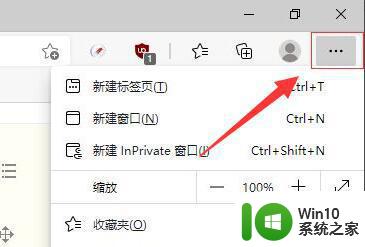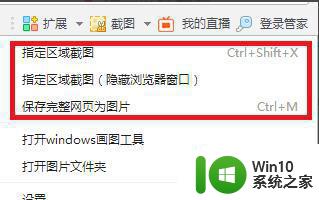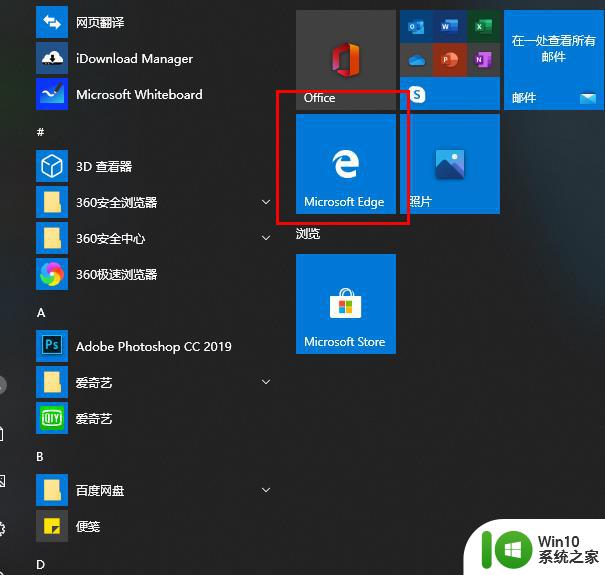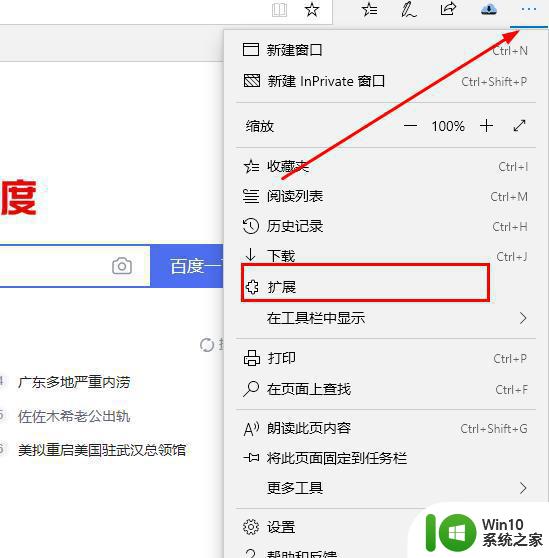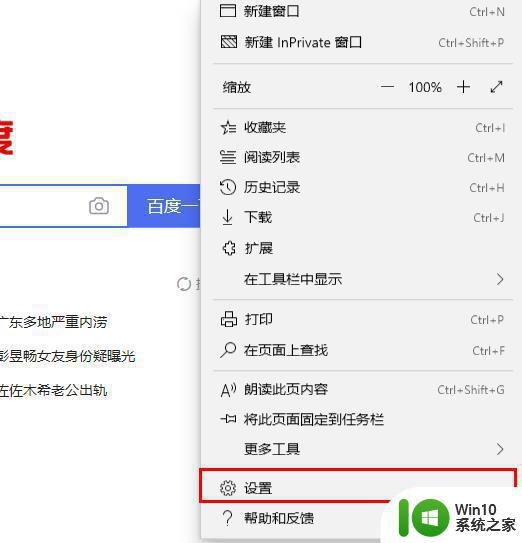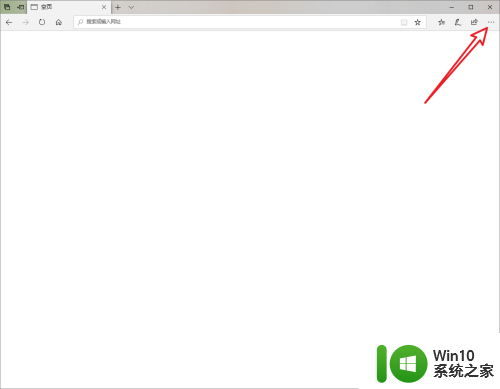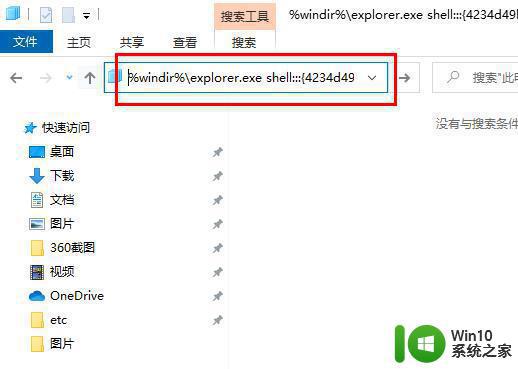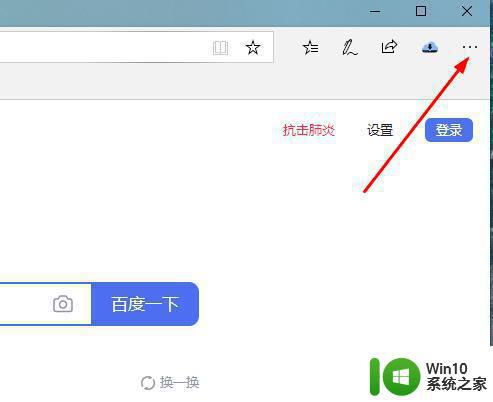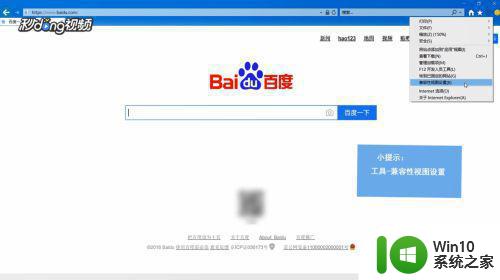edge浏览器截图教程 edge浏览器截图快捷键
更新时间:2023-12-12 11:06:56作者:jiang
随着科技的不断进步,大家在使用电脑时,经常会需要截取屏幕上的一些信息或者内容,而在Edge浏览器中,我们可以通过一些快捷键来方便地进行截图操作。无论是需要保存网页上的重要信息,还是与他人分享屏幕上的精彩瞬间,Edge浏览器提供的截图功能都能满足我们的需求。本文将为大家介绍Edge浏览器的截图教程及其快捷键,让我们轻松掌握这一实用技巧。
具体方法如下:
1、打开浏览器,点击右上角的“铅笔”。
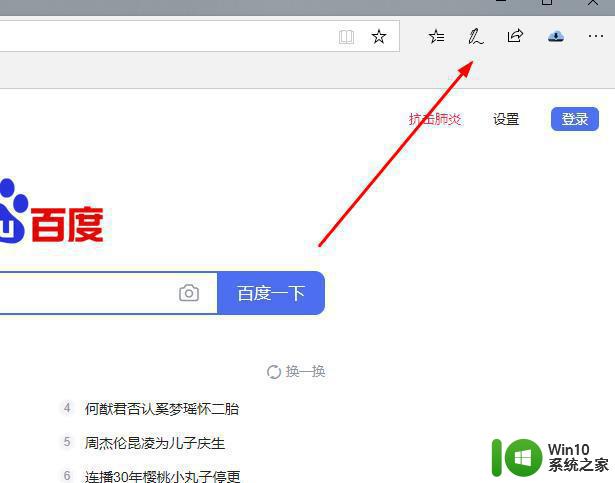
2、在紫色的任务栏中点击“剪刀”。
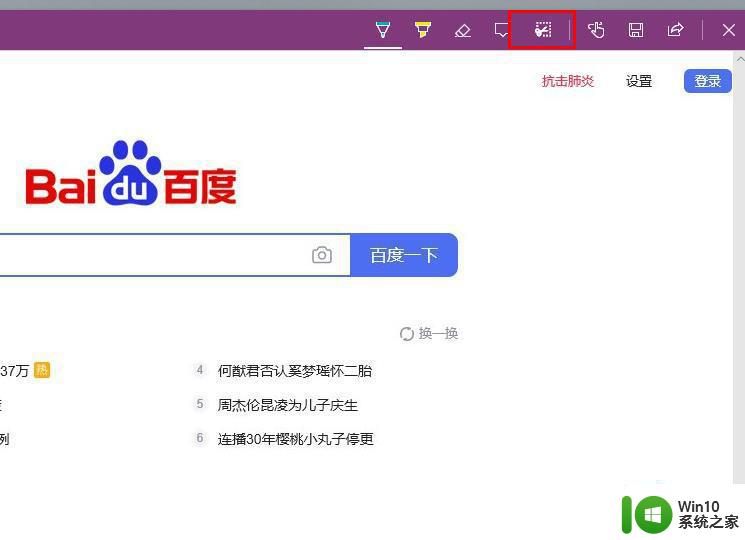
3、接下来即可自定义进行截图。
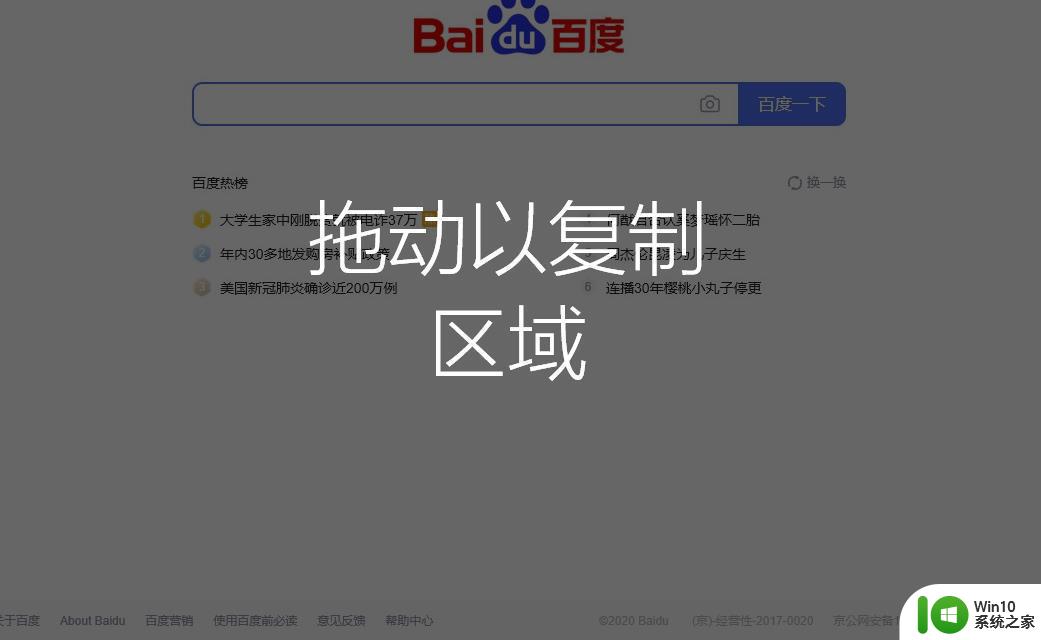
4、完成截图后黏贴即可。
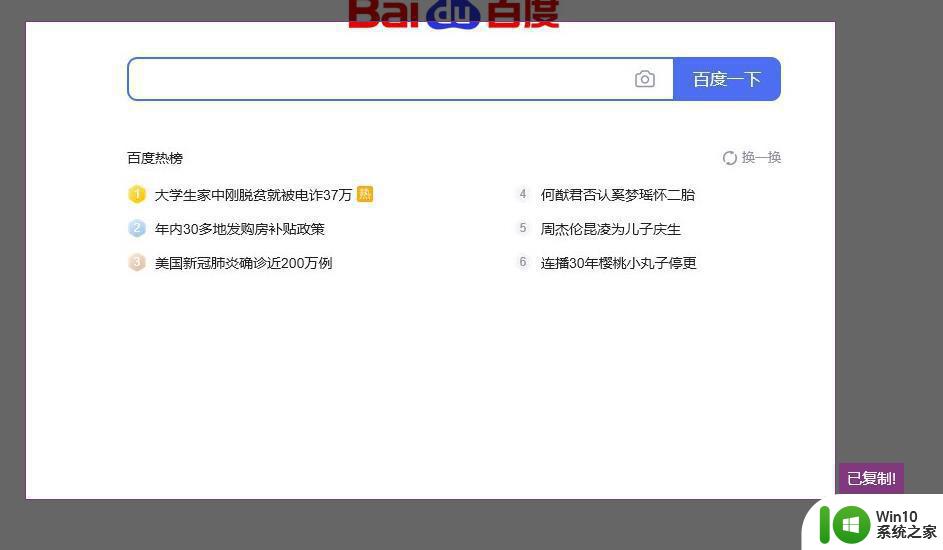
以上就是Edge浏览器截图教程的全部内容,还有不懂的用户可以根据小编的方法来操作,希望能帮助到大家。